こんにちは、けーどっとけーです😀
先月新しいWindows PCをゲットしました。
セットアップを行い、使用するアプリをインストールしたりしています。
今回は、起動してみたらWindows Updateの準備が表示されたのでアップデートを行ってみました。
Windows10のWindows Updateを行う
Windows Updateとは、オンラインサポート機能でMicrosoft社のシステムからセキュリティの修正プログラムや追加された新機能をインストールしてくれるサービスです。
Windows10ではこのWindows Updateが定期的に行われます。
セキュリティを高めるアップデートの場合もあるのですぐにアップデートを行うのをオススメしますが、再起動を伴う場合があるのでタイミングを見計らって行うといいかと思います。
この時は、PCを起動すると画面右下にWindows Updateに赤いマークの付いたアイコンが表示されていました。
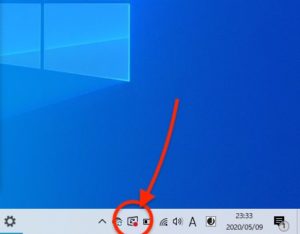
アイコンをタップするとWindows Update画面が開きます。
こちらは更新プログラムはダウンロードされていますが、再起動が必要となっている状態です。
問題がなければここで「今すぐ再起動する」をクリックします。
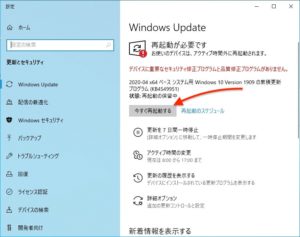
直後にPC再起動が行われます。
また別の時には、以下のようなメッセージが表示されました。
こちらは更新プログラムをダウンロードする準備ができている状態です。
「ダウンロード」をクリックすると必要なプログラムがダウンロードされます。

なお、Windows Update画面を開くには、いくつか方法がありますが、以下の方法で行います。
デスクトップ画面左下にあるコルタナに「更新」または「アップデート」と入力すると「更新プログラムの確認」が表示されます。
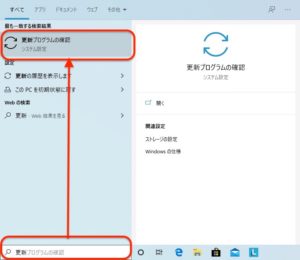
クリックするとWindows Update画面が開きます。
アップデートするプログラムがない時は、このように「最新の状態です」と表示されます。
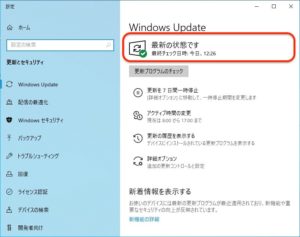
今回の一言・・・
Windows Updateは月に1回は行われるようなので、ちょうどいいタイミングで更新プログラムのダウンロードとPC再起動を行うといいようです。
ここまで読んでくれてありがとう。
では、また次回。
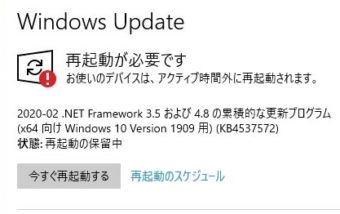
コメント